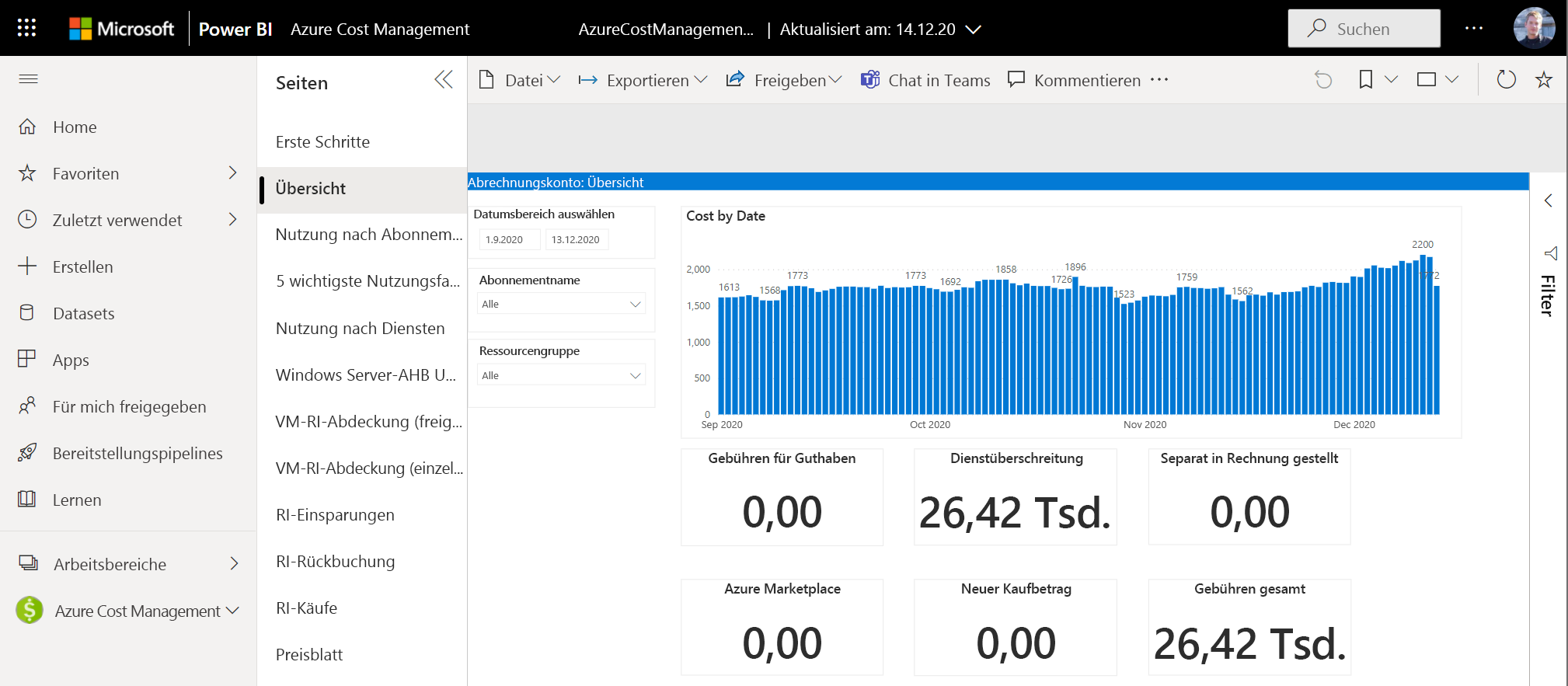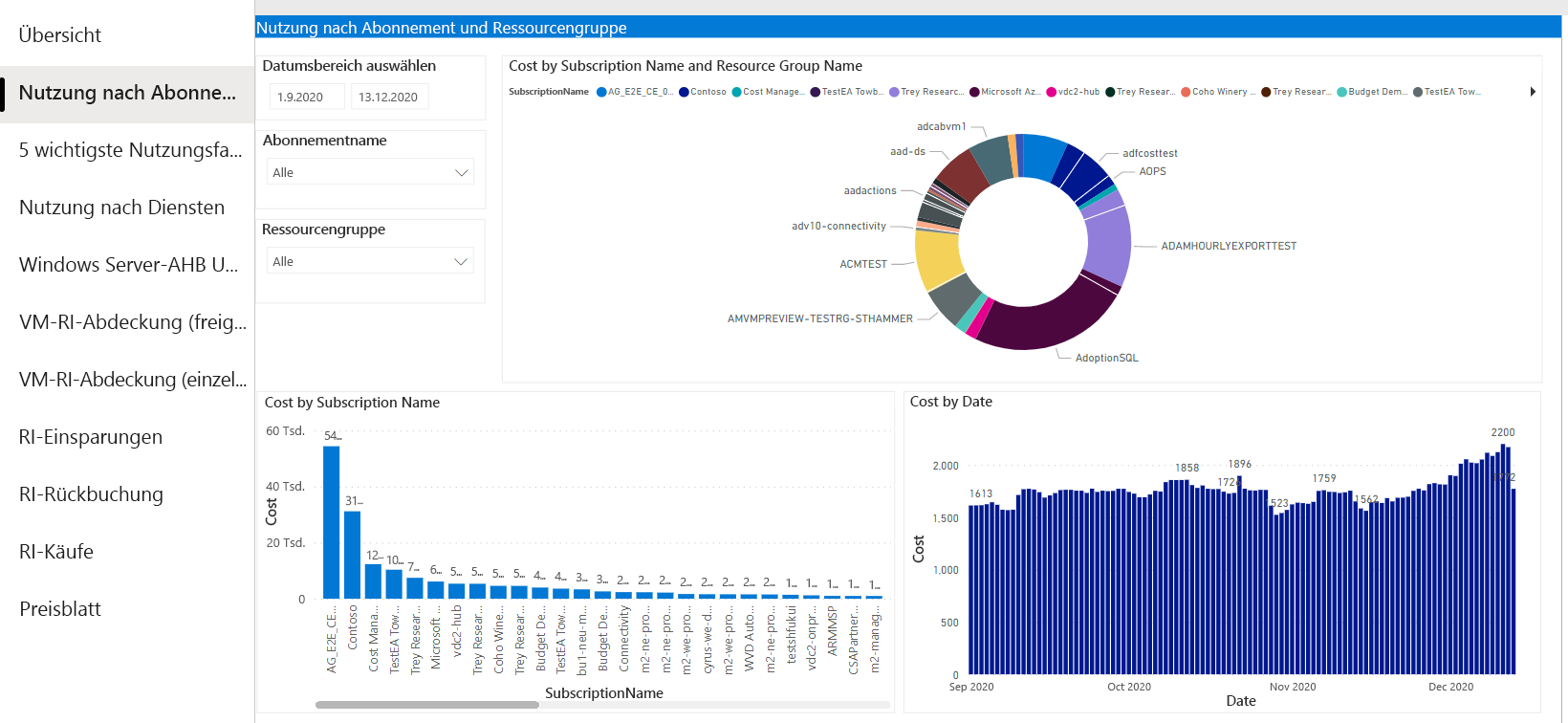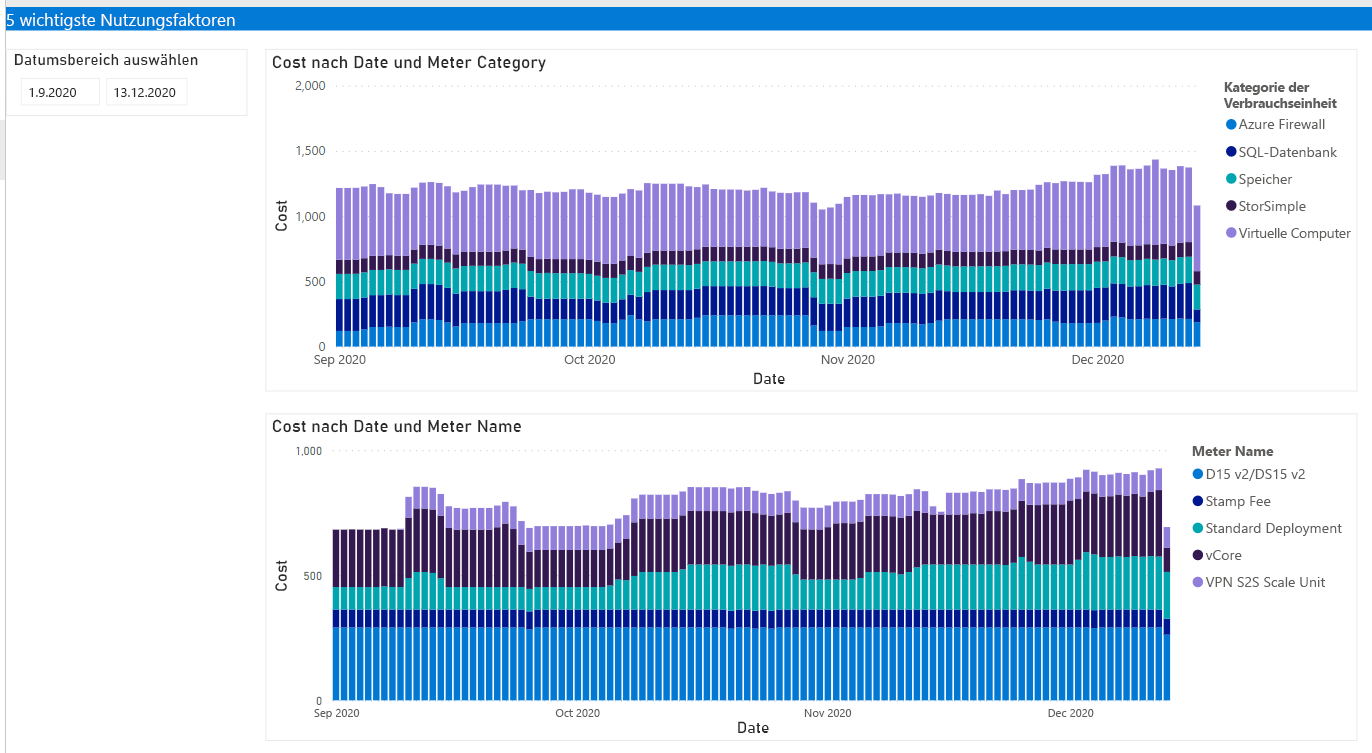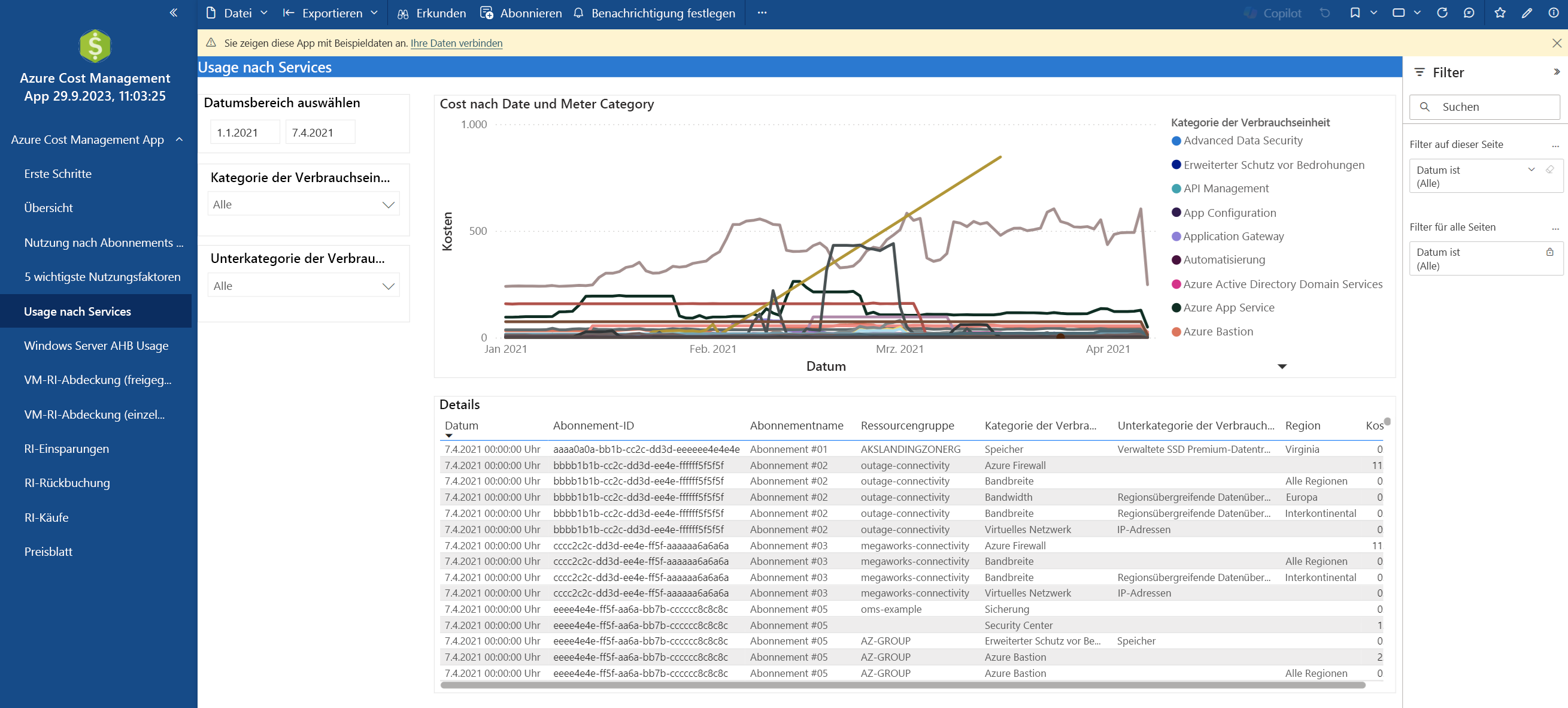Analysieren von Kosten in der Power BI-App für Microsoft Cost Management zur Optimierung von Kosten
Microsoft Cost Management bietet eine Lösung, die Sie verwenden können, um mit der Analyse von Kosten in Power BI mit einer Reihe von Berichten sofort zu beginnen. Diese Lerneinheit erläutert, wie Sie die App installieren und welche Berichte verwendet werden, um ein Verständnis der Kosten Ihres Unternehmens zu erlangen. Mithilfe von Berichten können Sie schnell Kosten für Ihre Abonnements und Ressourcengruppen anzeigen, die größten Kostentreiber ermitteln und ungewöhnliche Ausgabenmuster im Zeitverlauf erkennen.
Installieren und konfigurieren
So installieren Sie die App:
Öffnen Sie die Seite Microsoft Cost Management Power BI-App, und rufen Sie die App ab. Stimmen Sie den Nutzungsbedingungen und der Datenschutzrichtlinie zu, und fahren Sie dann fort. Installieren Sie die App, und wählen Sie Zu App wechseln aus. Wählen Sie unter Erste Schritte Ihre Daten verbinden aus.
Geben Sie im angezeigten Dialogfeld unter BillingProfileIdOrEnrollmentNumber Ihre EA-Registrierungsnummer ein. Geben Sie die Anzahl von Monaten ein, für die Daten abgerufen werden sollen. Übernehmen Sie den Standardwert Registrierungsnummer für Bereich, und wählen Sie dann Weiter aus.
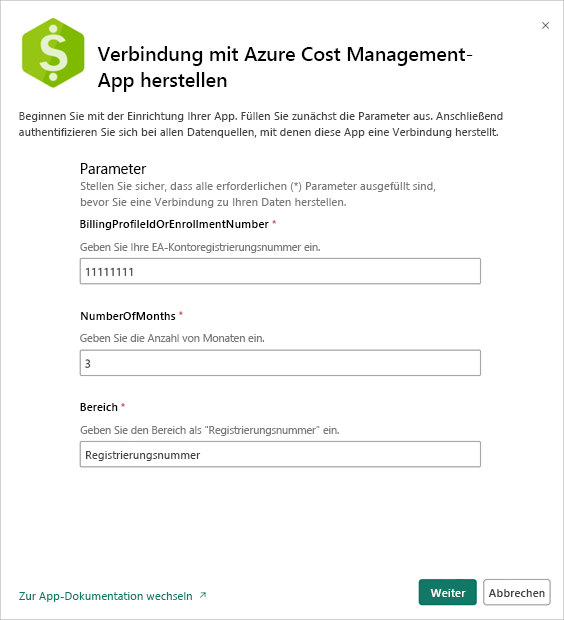
Im nächsten Dialogfeld wird eine Verbindung mit Azure hergestellt, und die für Empfehlungen für reservierte Instanzen erforderlichen Daten werden abgerufen. Lassen Sie die konfigurierten Standardwerte unverändert, und wählen Sie Anmelden und Vorgang fortsetzen aus.
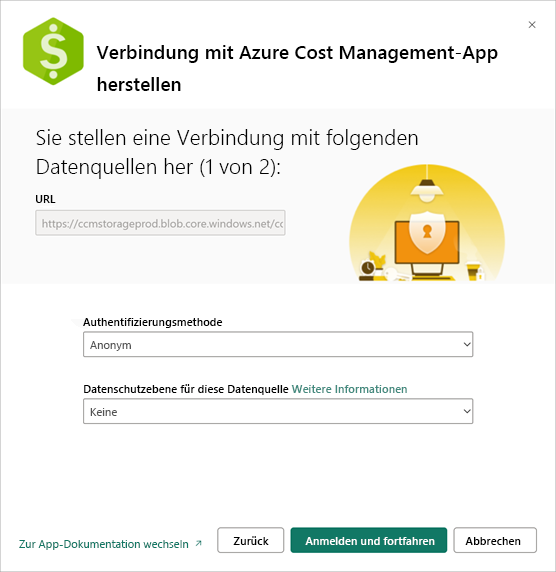
Im letzten Installationsschritt wird eine Verbindung mit ihrer EA-Registrierung hergestellt und ein Unternehmensadministratorkonto benötigt. Wählen Sie Anmelden und Verbindung herstellen aus, um sich bei Ihrer EA-Registrierung zu authentifizieren. In diesem Schritt wird auch eine Datenaktualisierungsaktion in Power BI gestartet.
Hinweis
Der Datenaktualisierungsvorgang kann einige Zeit in Anspruch nehmen. Die Dauer hängt von der angegebenen Anzahl von Monaten und der Menge der zu synchronisierenden Datenmenge ab.
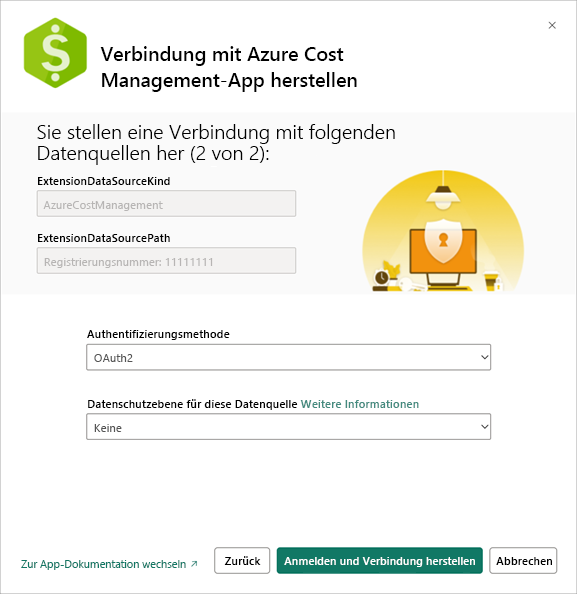
Überprüfen der Datenaktualität
Um den Status der Datenaktualisierung zu überprüfen, wählen Sie die Registerkarte Datasets und Datenflüsse im Arbeitsbereich aus. Sehen Sie sich die Angabe neben dem Zeitstempel „Aktualisiert“ an. Wenn Sie immer noch aktualisiert wird, wird zeigt ein Kreisindikator an, dass die Aktualisierung aktuell ausgeführt wird.
Wählen Sie nach Abschluss der Datenaktualisierung die Microsoft Cost Management-App aus, um die vorgefertigten Berichte anzuzeigen.
Analysieren Ihrer Kosten mithilfe der App
Da die Anwendung nun bereit ist und in Power BI ausgeführt wird, können Sie mit der Analyse Ihrer Kosten beginnen. Es sind mehrere Berichte vorhanden, anhand derer Sie jeweils verschiedene Fragen zu Ihren Kosten beantworten können.
Übersicht über Abrechnungskonto: Wenn Sie eine allgemeine Übersicht über die Kosten in Ihrer Organisation anzeigen möchten, verwenden Sie den Bericht Übersicht über Abrechnungskonto. Damit können Sie schnell Ausgaben Trends in Ihrer Organisation identifizieren. Der Bericht enthält eine monatliche Zusammenfassung der Informationen, einschließlich:
- Gebühren für Guthaben.
- Neue Einkäufe.
- Azure Marketplace-Gebühren.
- Überschreitungen und Gesamtgebühren.
Nutzung nach Abonnements und Ressourcengruppen: In diesem Bericht erhalten Sie eine Übersicht über die Kosten im Verlauf der Zeit. Außerdem enthält er Diagramme, die die Kosten nach Abonnement und Ressourcengruppe veranschaulichen. Sie können diesen Bericht verwenden, um eine präzisere Ansicht der Kosten in Ihrer Organisation zu erhalten.
Die fünf wichtigsten Nutzungsfaktoren: Dieser Bericht enthält eine Kostenzusammenfassung, die nach den fünf wichtigsten MeterCategory-Werten gefiltert ist, sowie die entsprechenden Namen der Verbrauchseinheit (MeterName). Vielleicht haben sich Ihre Netzwerkkosten für Ihre eCommerce-App beispielsweise im vergangenen Monat erheblich gesteigert. Dies könnte eine zu untersuchende Kostenanomalie sein, um zu identifizieren, welche Ressourcen jeweils zur Zunahme der Netzwerkkosten geführt haben.
Nutzung nach Diensten: Der Bericht bietet eine Ansicht der Nutzung nach MeterCategory im Lauf der Zeit. Jeder Ressource, die Sie in Azure einrichten, sind verschiedene Verbrauchseinheiten zugeordnet. Diese Ansicht hilft Ihnen zu verstehen, wie sich die zugrunde liegenden Gebühren für Verbrauchseinheiten über Ressourcen hinweg ändern. Sie können Ihre Nutzungsdaten nachverfolgen und einen Drilldown für Anomalien ausführen, um Spitzen oder Abfälle in der Nutzung zu verstehen.